本帖最后由 renduoa 于 2013-5-13 09:24 编辑
可以使用 vCenter Server 同时管理多台主机(ESXi)。使用 vCenter Server 管理多台主机,能够让您体验到多种高级管理选项(如资源共享)以及虚拟基础架构中可用的其他所有选项。 与部署单台独立 ESXi 主机相比,部署 ESXi 时部署 vCenter Server 具有许多优势。 vCenter Server 的多台主机管理与单台主机管理的比较
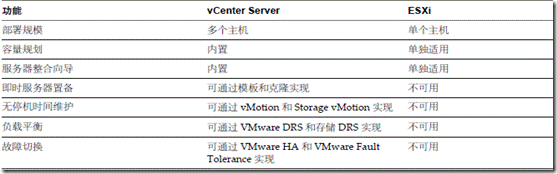
可以在台式机或笔记本电脑上安装 vCenter Server。必须在Windows 计算机上安装 vCenter Server,且该计算机必须能够通过网络访问 ESXi 主机。如果是供生产使用,VMware 建议将 vCenter Server 安装在专用服务器系统上。 在安装 vCenter Server 之前,请确保系统满足最低硬件和软件要求。vCenter Server 需要数据库。vCenter Server使用 Microsoft SQL Server 2008 R2 Express 进行最多 5 台主机和 50 个虚拟机的小型部署。对于大型部署,VMware 支持多种 Oracle 和 Microsoft SQL Server 数据库。 vCenter Server 的最低硬件要求


vCenter Server 软件要求 请确保您的操作系统支持 vCenter Server,。vCenter Server 要求使用 64 位操作系统,vCenter Server 需要使用 64 位系统 DSN 以连接到其数据库。 vCenter Server 需要 Microsoft .NET 3.5 SP1 Framework。如果您的系统上未安装此软件,则 vCenter Server安装程序将会进行安装。.NET 3.5 SP1 安装需要 Internet 连接。 如果计划使用与 vCenter Server 捆绑在一起的 Microsoft SQL Server 2008 R2 Express 数据库,则您的系统上需要安装 Microsoft Windows Installer 4.5 版 (MSI 4.5)。您可以从 Microsoft 网站上下载 MSI 4.5。也可以直接从 vCenter Server autorun.exe 安装程序安装 MSI 4.5。 对于小规模部署,VMware 建议在其中一个受支持的操作系统上安装捆绑的 SQL Server 2008 R2 Express数据库。 如果用于 vCenter Server 安装的系统属于工作组,而不属于域,则并非所有功能都可用于 vCenter Server。如果系统属于工作组,则 vCenter Server 系统在使用一些功能时,将无法发现网络上可用的所有域和系统。要确定系统属于工作组还是域,请右键单击我的电脑。单击属性,然后单击计算机名称选项卡。计算机名选项卡将显示工作组标签或域标签。 在安装期间,确认计算机和域控制器之间的连接正常工作。 确认计算机的 DNS 名称与实际计算机名称相匹配。 确保正在安装 vCenter Server 的系统不是活动目录域控制器。 在每个正在运行 vCenter Server 的系统上,确保域用户帐户拥有以下权限:管理员组的成员 确认要安装 vCenter Server 的系统的完全限定域名 (FQDN) 是否可解析。要检查 FQDN 是否可解析,请在命令行提示符处键入 nslookup your_vCenter_Server_fqdn。如果 FQDN 可解析,则 nslookup 命令会返回 IP。 确认在使用 vCenter Server 的 IP 地址进行查询时,DNS 反向查询是否会返回完全限定域名。安装 vCenterServer 时,如果安装程序无法从其 IP 地址查询 vCenter Server 的完全限定域名,则安装支持 vSphere Client的 Web 服务器组件时会失败。 1、安装 vCenter Server(我是在工作组环境中安装vCenter Server) 安装并配置DNS服务 在DNS服务器上创建负责解析区域的正向区域和反向区域,并创建vCenter Server主机的A记录和PTR记录。
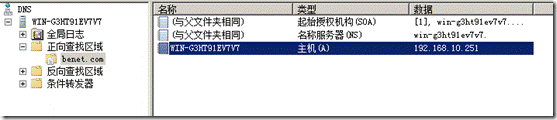
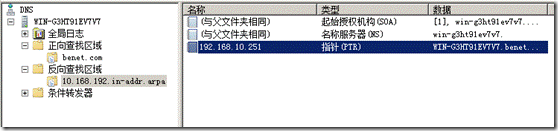
测试DNS解析:
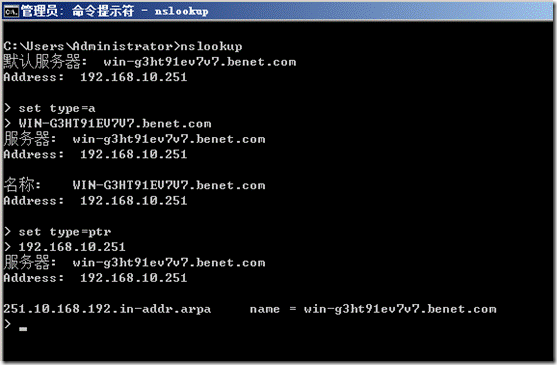
安装vCenter Server: 在软件安装程序目录中,双击 autorun.exe 文件启动安装程序。选择 vCenter Server
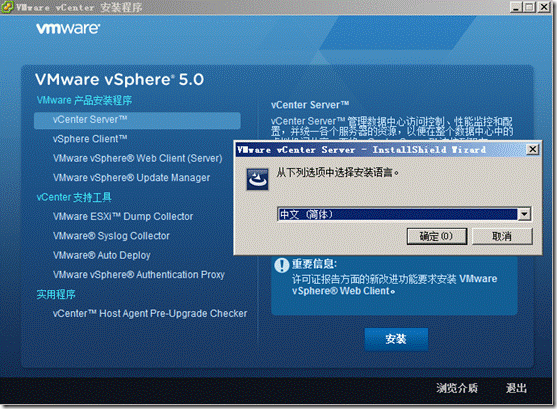
按照安装向导中的提示,选择安装程序语言、同意最终用户专利和许可协议以及输入用户名、组织名称和许可证密钥。 如果省略许可证密钥,则 vCenter Server 将处于评估模式,此模式允许在 60 天的评估期使用完整功能集合。安装完成后,可以输入许可证密钥将 vCenter Server 转换到许可模式。 单击安装 SQL Server 2008 Express 实例(用于小规模部署)。 此数据库适用于最多 5 个主机和 50 个虚拟机的小型部署。
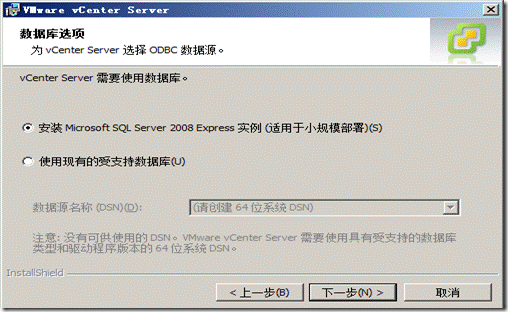
选择使用 SYSTEM 帐户,然后单击下一步。 “完全限定域名”字段将显示要安装 vCenter Server 的系统的 FQDN。vCenter Server 安装程序将检查FQDN 是否可解析。如果不能,则在单击下一步时会显示一条警告消息。将条目更改为可解析的 FQDN。必须输入 FQDN,而不是 IP 地址。
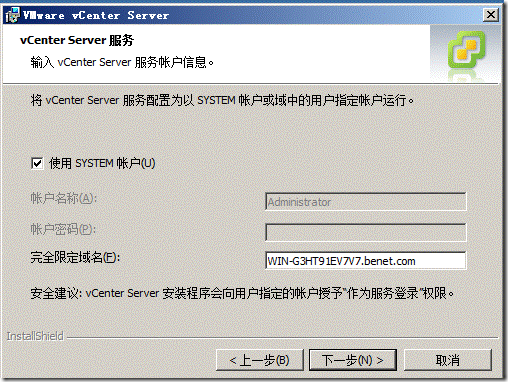
接受默认的目标文件夹,然后单击下一步。 选择创建独立 VMware vCenter Server 实例,然后单击下一步。
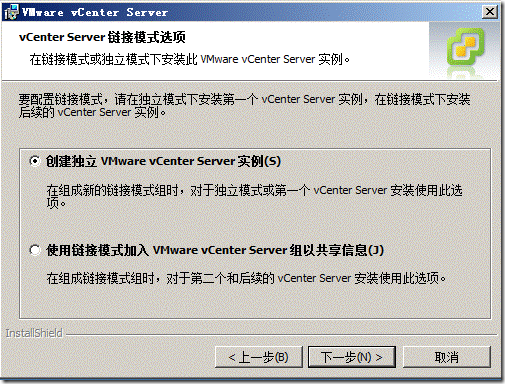
对于所安装的每个组件,请接受默认端口号,然后单击下一步。 如果其他服务正在使用默认设置,请指定替代端口及代理信息
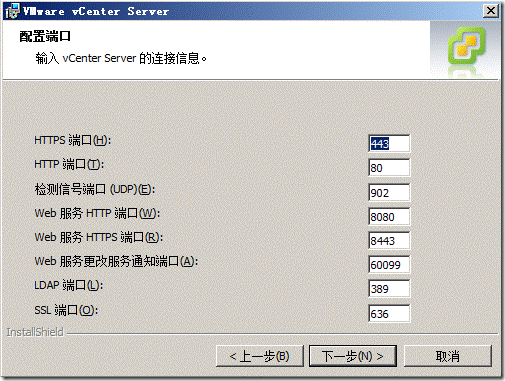
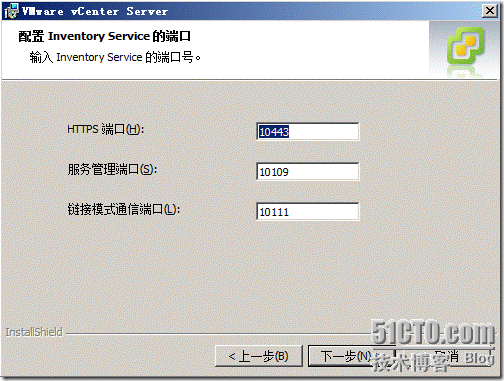
选择 vCenter Server 清单的大小,以便为 vCenter Server 使用的多种 Java 服务分配内存。此设置可决定 VMware VirtualCenter Management Webservices (Tomcat)、清单服务和配置文件驱动的存储服务的最大 JVM 堆设置。如果环境中主机的数量发生变化,则可以在安装后调整此设置。
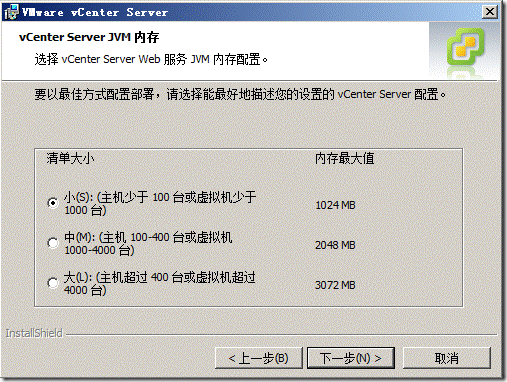
单击安装。 安装可能需要几十分钟时间。安装所选组件的过程中将显示多个进度条。 单击完成。
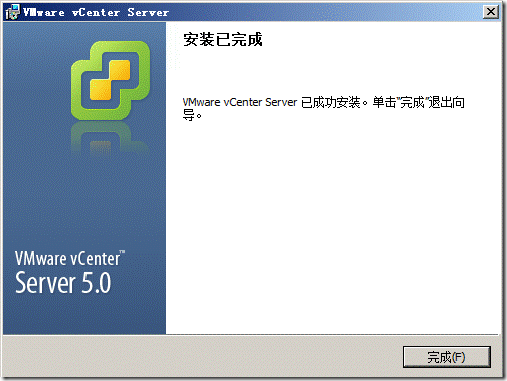
完成安装后,使用 vSphere Client 连接到 vCenter Server。 启动 vSphere Client 并登录 vCenter Server 使用 vSphere Client 连接到 vCenter Server 时,可以管理 vCenter Server 及其管理的所有主机和虚拟机。 步骤 1 选择开始 > 程序 > VMware > VMware vSphere Client。 2 以管理员身份登录 vCenter Server。 a 输入 IP 地址或 vCenter Server 名称。 b 输入 Windows 管理员用户名。 c 输入 Windows 管理员密码。 3 单击登录。
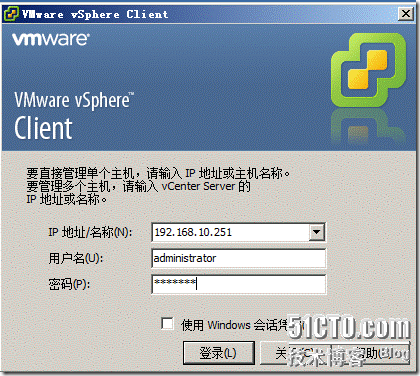
已连接到 vCenter Server。
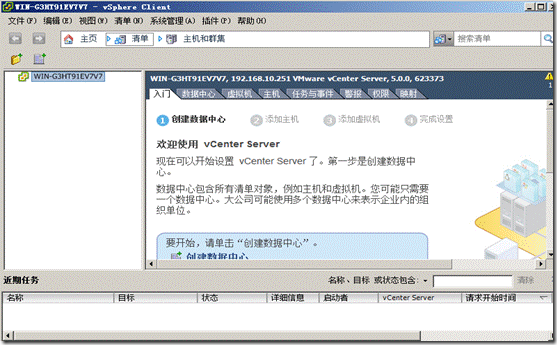
下一步 使用入门选项卡创建数据中心。 使用入门选项卡设置基本清单 连接到清单中没有任何对象的 vCenter Server 实例时,vSphere Client 中的入门选项卡将提供一个向导来帮助您快速设置基本清单。安装后首次连接到 vCenter Server 时,清单中没有任何对象。 仅当清单中没有任何对象时,系统才会显示入门选项卡向导。设置完基本清单后,入门选项卡会继续提供有关所选清单对象的信息,但将不再提供清单设置向导帮助。 步骤 1 创建数据中心 设置 vSphere 环境的第一步是创建数据中心。 2 添加主机(即添加ESXi主机) 将主机添加到数据中心后,vCenter Server 将对其进行管理。 3 创建虚拟机 创建虚拟机类似于组装计算机,其中可确定磁盘大小等事项并为接收操作系统做好准备。 创建数据中心 设置 vSphere 环境的第一步是创建数据中心。如果是首次登录,则“清单”面板中不会有任何清单项。
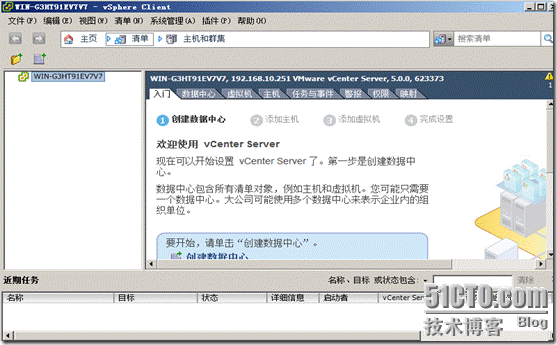
步骤 1 在“信息”面板中的入门选项卡上,按照屏幕上的说明进行操作,然后单击创建数据中心。这样即可创建一个数据中心。 2 命名该数据中心(选中数据中心并输入一个名称)。
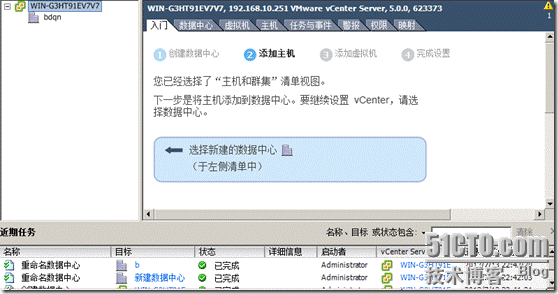
下一步 创建数据中心后,将 ESXi 主机添加到该数据中心。 添加主机 将主机添加到数据中心后,vCenter Server 将对其进行管理。 步骤 1 在“清单”面板中,选择已创建的数据中心(如果未选中该数据中心)。 2 在入门选项卡上,按照屏幕上的说明进行操作,然后单击添加主机。
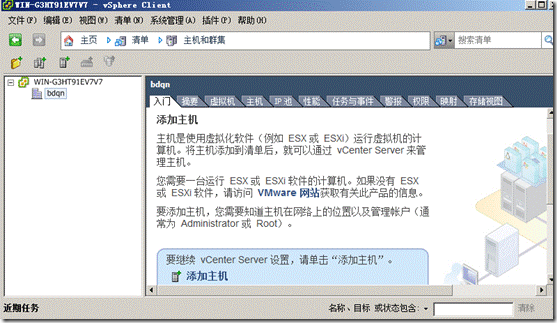
a 在主机名称字段中键入 ESXi 主机的 IP 地址或名称。 b 输入用户帐户的用户名和密码,该帐户必须具有所选受管主机的管理特权。
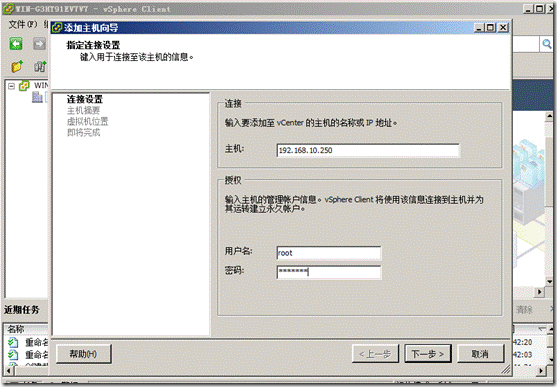
3 单击下一步。在安全警示对话框中单击“是”
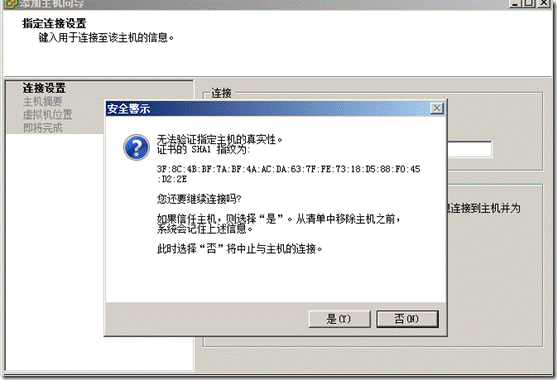
4 要确认主机摘要信息,请单击下一步。 5 将现有许可证密钥分配给主机,然后单击下一步。 因为我在安装vCenter Server没有输入许可证,所以vCenter Server处于评估模式。
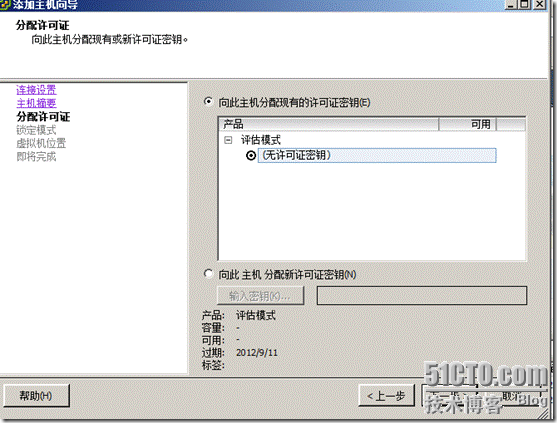
6 单击下一步。 7 从清单对象列表中选择一个位置,然后单击下一步。 8 单击完成以完成主机添加。 添加主机时,vSphere Client 会在“近期任务”窗格中显示一个进度栏。添加新主机可能需要几分钟时间,
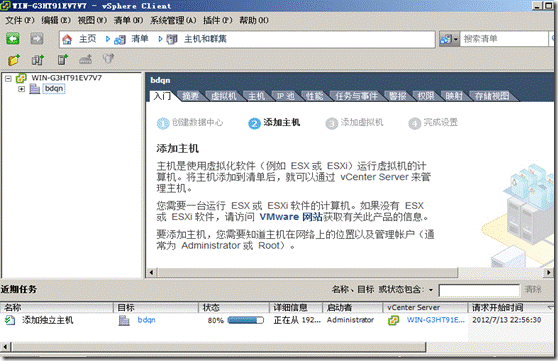
而且在此过程中,“状态”百分比可能会在不同百分点处暂停。 添加新主机时,主机会显示为断开连接,直到 vCenter Server 完成任务。主机添加完成后,状态会变成已连接,指示主机连接已完成。
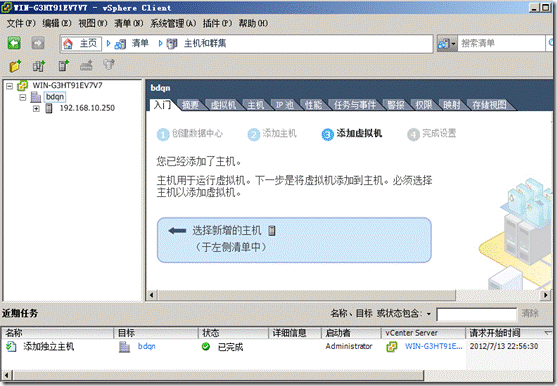
较早安装和设置的主机及已导入的虚拟设备将添加到由 vCenter Server 管理的清单中。 因为已将带有虚拟设备的主机添加到 vCenter Server,所以在清单中已有一个虚拟机。
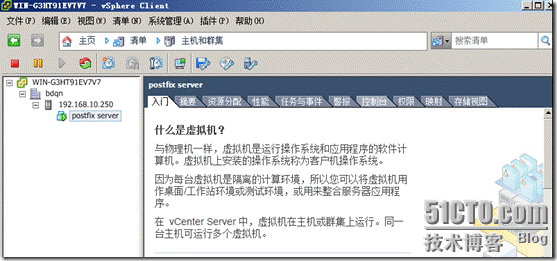
现在创建新的虚拟机。 创建虚拟机 创建虚拟机类似于组装计算机,其中可确定磁盘大小等事项并为接收操作系统做好准备。 使用此过程完成虚拟机创建后,必须在其上安装客户机操作系统、应用程序和 VMware Tools。 步骤 1 在 vCenter Server 主页上单击“主机和群集”。
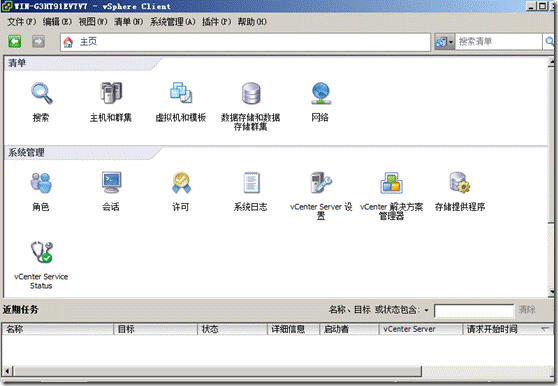
2 在 [清单 (Inventory)] 面板中,选择主机。
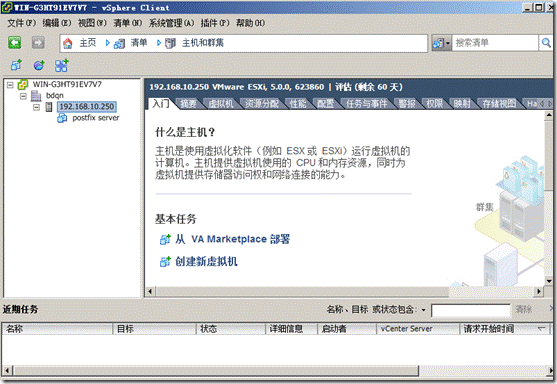
3 单击入门选项卡上的创建新的虚拟机。 4 选择典型,然后单击下一步。 5 键入虚拟机名称,选择清单位置,然后单击下一步。 6 选择要在其中存储虚拟机文件的数据存储,然后单击下一步。 数据存储的大小必须足以存储虚拟机及其所有虚拟磁盘文件。 7 在客户机操作系统下,选择操作系统系列(Microsoft Windows、Linux 或其他),然后从下拉列表中选择版本。 这是适用于虚拟机的操作系统。根据您计划使用虚拟机的方式进行选择。 注意 向导并不会安装客户机操作系统。新建虚拟机向导使用该信息选择适当的默认值,如所需的内存量。 8 保留默认的网络配置,然后单击下一步。 9 指定虚拟磁盘的大小,选择精简置备,然后单击下一步。 输入以兆字节 (MB) 或千兆字节 (GB) 为单位的磁盘大小。虚拟磁盘的大小必须足以存放客户机操作系统和计划安装的所有软件,还要为数据和数据增长预留空间。 10 在“即将完成新建虚拟机”页面上,检查您所做的选择,然后单击完成以创建新虚拟机。 下一步 创建虚拟机后,接着在其上安装客户机操作系统和 VMware Tools。有关如何安装客户机操作系统和 VMwareTools请参考前面的介绍。 在vSphere Client 中使用模板和克隆 克隆是虚拟机的一个副本。模板是虚拟机的主副本,可用于创建许多克隆。 克隆虚拟机时,将创建整个虚拟机的副本,包括虚拟机的设置、配置的所有虚拟设备、安装的软件,以及虚拟机磁盘的其他内容。您还可以选择使用客户机操作系统自定义来更改克隆的某些属性,如计算机名称和网络设置。 如果要部署许多类似的虚拟机,则克隆虚拟机可以节省时间。可以在单个虚拟机上创建、配置和安装软件,然后多次克隆该虚拟机,而不用单独创建和配置每个虚拟机。 如果创建要经常克隆的虚拟机,可以将该虚拟机设置为模板。模板是虚拟机的主副本,可用于创建和置备虚拟机。不能启动或编辑模板,并且更改模板比更改普通虚拟机更困难。模板提供一种更安全的方法来保留要多次部署的虚拟机配置。 克隆虚拟机或从模板部署虚拟机时,生成的克隆虚拟机与原始虚拟机或模板无关。对原始虚拟机或模板所做的更改不会反映在克隆虚拟机中,并且对克隆虚拟机所做的更改也不会反映在原始虚拟机或模板中。 在 vSphere Client 中克隆虚拟机 克隆虚拟机将创建虚拟机的副本,该副本与原始虚拟机的配置相同并安装了相同的软件。 或者,可以自定义克隆虚拟机的客户机操作系统,以便更改虚拟机名称、网络设置和其他属性。这样可以防止同时部署虚拟机和具有相同客户机操作系统设置的克隆虚拟机时产生的冲突。 前提条件 必须连接到 vCenter Server 才能克隆虚拟机。如果直接连接到 ESXi 主机,则无法克隆虚拟机。 要自定义虚拟机的客户机操作系统,请检查客户机操作系统是否满足自定义要求。具体如下: Windows 要求 自定义 Windows 客户机操作系统需要满足以下条件: 必须在 vCenter Server 系统中安装 Microsoft Sysprep 工具 虚拟机运行所在的 ESXi 主机必须是 3.5 或更高版本。 Linux 要求 自定义 Linux 客户机操作系统要求 Linux 客户机操作系统中已安装 Perl。 VMware Tools 要求 要在克隆或部署期间自定义客户机操作系统,必须将最新版本的 VMware Tools 安装在虚拟机或模板上。 虚拟磁盘要求 所自定义的客户机操作系统必须安装在作为虚拟机配置中的 SCSI 节点 0:0 连接的磁盘上。 步骤 1 右键单击虚拟机,然后选择克隆。 2 输入虚拟机名称并选择位置,然后单击下一步。 3 选择要在其上运行新虚拟机的主机或群集。
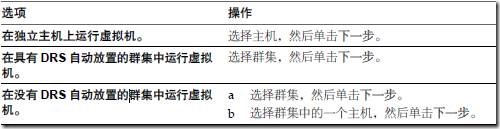
4 选择要在其中运行虚拟机的资源池,然后单击下一步。 5 选择要存储虚拟机文件的数据存储位置。

6 选择适用于虚拟机磁盘的格式,然后单击下一步 7 选择客户机操作系统自定义选项。


8 查看您所做的选择,然后选择是打开虚拟机电源还是编辑虚拟机设置
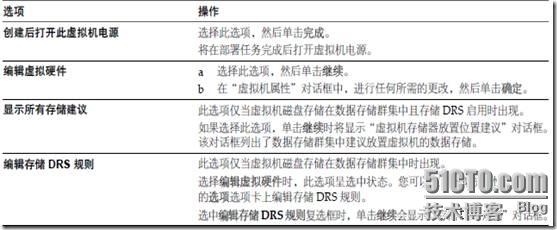
此时将部署克隆的虚拟机。在克隆完成之前,您不能使用或编辑虚拟机。如果克隆涉及创建虚拟磁盘,则克隆可能需要几分钟时间。在自定义阶段之前,可以随时取消克隆。 vSphere Client 中将虚拟机转换为模板 可以将虚拟机直接转换成模板而不是通过克隆制作副本。 将虚拟机转换成模板后,除非将模板转换回虚拟机,否则不能编辑或启动模板。 前提条件 必须连接到 vCenter Server 才能将虚拟机转换成模板。如果将 vSphere Client 直接连接到 ESXi 主机,则不能创建模板。 在将虚拟机转换成模板之前,请在清单中选择虚拟机并将其关闭电源。 步骤 右键单击虚拟机,然后选择模板 > 转换成模板。 vCenter Server 即会将该虚拟机标记为模板,并在“近期任务”窗格中显示任务。 vSphere Client 中将虚拟机克隆为模板 将虚拟机克隆为模板会创建虚拟机的模板副本,并同时将原始虚拟机保留在原位置。 前提条件 必须连接到 vCenter Server 才能将虚拟机克隆为模板。如果直接连接到 ESXi 主机,则无法创建模板。 步骤 1 右键单击虚拟机,然后选择模板 > 克隆为模板。 2 命名新模板并选择其清单位置,然后单击下一步。 3 通过目标位置页,然后单击下一步。 4 指定模板的虚拟磁盘的存储格式,然后单击下一步 5 选择要存储虚拟机文件的数据存储位置。 6 单击完成。 vCenter Server 显示“任务”清单面板以供参考,同时将克隆的模板添加到信息面板中的列表内。 vSphere Client 中从模板部署虚拟机 从模板部署虚拟机将创建一个作为该模板的副本的新虚拟机。新虚拟机具有为该模板配置的虚拟硬件、安装的软件和其他属性。 前提条件 必须连接到 vCenter Server 才能从模板部署虚拟机。如果将 vSphere Client 直接连接到 ESXi 主机,则不能从模板部署。 步骤 1 右键单击模板,然后选择从该模板部署虚拟机。 2 输入虚拟机名称并选择位置,然后单击下一步。 3 选择要在其上运行新虚拟机的主机或群集。 4 选择要在其中运行虚拟机的资源池,然后单击下一步。 5 选择要存储虚拟机文件的数据存储位置。 6 选择适用于虚拟机磁盘的格式,然后单击下一步。 7 选择客户机操作系统自定义选项。 8 查看您所做的选择,然后选择是打开虚拟机电源还是编辑虚拟机设置。 已部署虚拟机。在部署完成之前,您不能使用或编辑虚拟机。如果部署涉及创建虚拟磁盘,则部署可能需要几分钟时间。 更改模板软件或虚拟机配置 要更改模板中的虚拟硬件或虚拟机选项,或者要升级应用程序,必须将模板转换成虚拟机。编辑虚拟机之后,请将其重新转换成模板。 前提条件 验证是否已连接到 vCenter Server。如果将 vSphere Client 直接连接到 ESXi 主机,则无法使用模板。 步骤 1 将模板转换成虚拟机。 2 编辑虚拟机。 3 将虚拟机转换成模板 在vSphere Client 中更改模板名称 更改模板的名称与对模板进行其他更改不同,您不必将模板转换成虚拟机。 前提条件 验证是否已连接到 vCenter Server。如果将 vSphere Client 直接连接到 ESXi 主机,则无法使用模板。 步骤 1 右键单击模板,然后选择重命名。 2 输入一个新名称,然后单击该字段以外的任何地方以保存更改。 删除模板 通过将其从清单中移除或从磁盘中删除,可以删除模板。从清单中移除模板后,该模板仍保留在磁盘中,并且可以向 vCenter Server 重新注册该模板以将其还原到清单中。 在 vSphere Client 中从清单移除模板 如果从清单中移除模板,则将从 vCenter Server 清单取消对该模板的注册,但不会从数据存储中移除该模板。 前提条件 必须连接到 vCenter Server 才能从清单中移除模板。如果直接连接到 ESXi 主机,则无法处理模板。 步骤 1 右键单击模板,然后选择从清单中移除。 2 单击确定,以确认从 vCenter Server 数据库移除模板。 将从 vCenter Server 清单取消对该模板的注册。 在 vSphere Client 中从磁盘删除模板 已删除的模板将从系统中永久移除。 前提条件 必须连接到 vCenter Server 才能删除模板。如果将 vSphere Client 直接连接到 ESXi 主机,则无法使用模板。 步骤 1 右键单击模板,然后选择从磁盘删除。 2 单击确定,以确认从数据存储中删除模板。 模板已从磁盘上删除且无法恢复。 在 vSphere Client 中重新注册模板 如果从清单中移除了模板,或者如果从 vCenter Server 中移除了与模板关联的主机,然后再重新添加了这些主机,则可能会从 vCenter Server 取消对模板的注册。 步骤 1 启动 vSphere Client,然后登录 vCenter Server 系统。 2 在主页中,单击数据存储和数据存储群集。 3 右键单击包含模板的数据存储,然后选择浏览数据存储。 4 浏览数据存储文件夹以查找 .vmtx 文件。 5 右键单击 .vmtx 文件,并选择添加到清单。 此时将显示添加到清单向导。 6 输入模板计算机名称并选择位置,然后单击下一步。 如果希望模板保留其原始名称,请不要在“添加到清单”向导中输入名称。如果向导中的字段留空,vCenter Server 将使用原始名称。 7 选择用于存储模板的主机或群集,然后单击下一步。 8 检查选择内容,然后单击完成。 模板即在主机中注册。可以从主机的虚拟机选项卡查看模板。 在 vSphere Client 中将模板转换为虚拟机 将模板转换为虚拟机会更改模板,而不会制作副本。您可以将模板转换成虚拟机以编辑该模板。如果不再需要保留模板作为用于部署虚拟机的主映像,则也可以将模板转换成虚拟机。 前提条件 必须连接到 vCenter Server 才能将模板转换成虚拟机。如果直接连接到 ESXi 主机,则无法处理模板。 步骤 1 右键单击模板,然后选择转换成虚拟机。 2 选择要在其上运行虚拟机的主机或群集。 3 选择要在其中运行虚拟机的资源池,然后单击下一步。 4 检查选择内容,然后单击完成。 使用vSphere Web client server创建管理虚拟机 安装 vSphere Web client server : 用虚拟光驱加载 VMware-VIMSetup-all-5.0.0-456005.iso 打开安装界面 选择 VSphere client
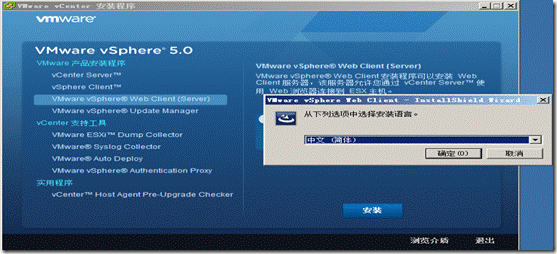
接下来的按向导完成。。。略过。。
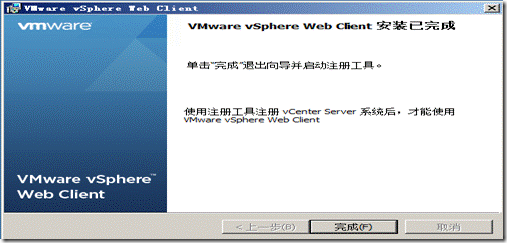
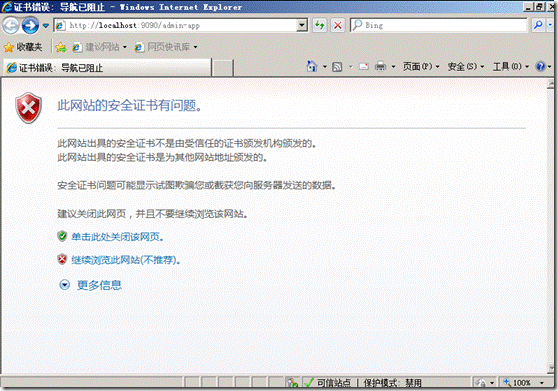
单击续继浏览此网站 如果提示你要安装 FLASH ,请安装好。再浏览。。。
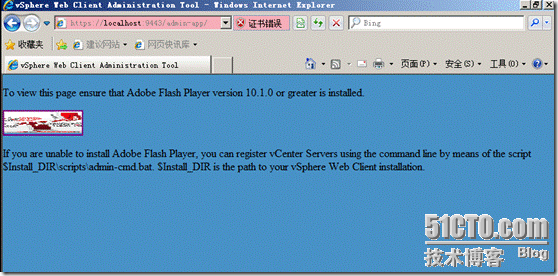
安装FLASH,刷新页面,显示结果如下:单击“注册vCenter Server”
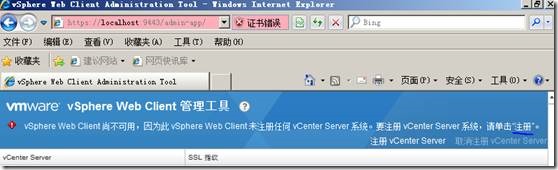
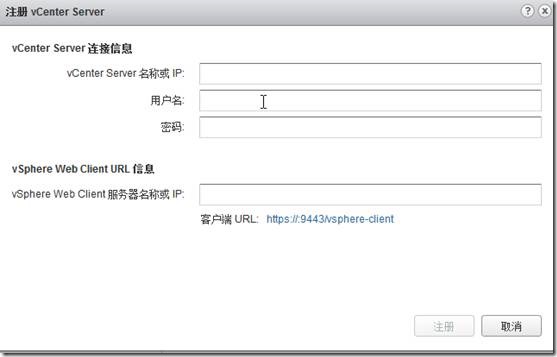
前三项大家应当知道填写什么。最后面的IP:你在哪台主机上安装vSphere Web client server就写哪台主机的IP 注册OK了。

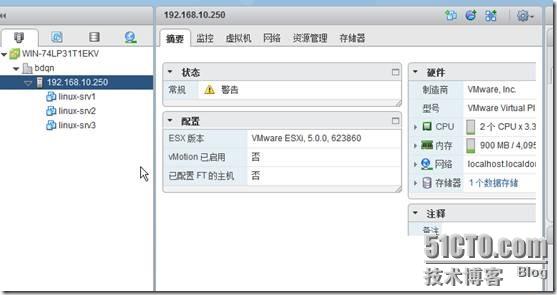
有关使用vSphere Web client server管理ESXi的操作与前面讲解的类似,这里就略过了。 使用快照管理虚拟机: 当您执行快照时将保留虚拟机的状况和数据。在需要多次恢复至相同虚拟机状况而又不想创建多个虚拟机时,快照会很有用。 vSphere Web Client 和 vSphere Client 中的快照管理器提供多个操作,用于创建和管理虚拟机快照及快照树。通过这些操作,您可以创建快照,还原快照层次结构中的任意快照,删除快照等。可以创建多种快照树,用于在任意特定时间保存虚拟机状况,并且在以后还原虚拟机状况。快照树中的每个分支最多可有 32 个快照。快照保留以下信息: 虚拟机设置。虚拟机目录,包含执行快照后添加或更改的磁盘。 电源状况。虚拟机可以打开电源、关闭电源或挂起。 磁盘状况。所有虚拟机的虚拟磁盘的状况。 (可选)内存状况。虚拟机内存的内容。 快照管理器将快照层次结构显示为带有一个或多个分支的树。快照间的关系类似于父子关系。在线性过程中,除最后一个快照没有子快照之外,每个快照都有一个父快照和一个子快照。每个父快照均可以有多个子快照。可以恢复到当前父快照或在快照树中还原任意父快照或子快照,并从该快照创建多个快照
|